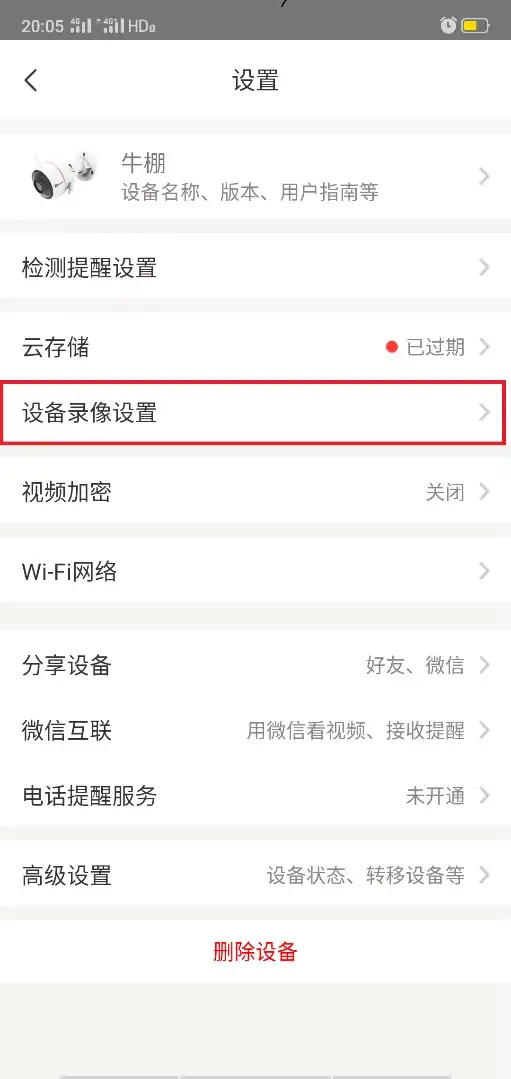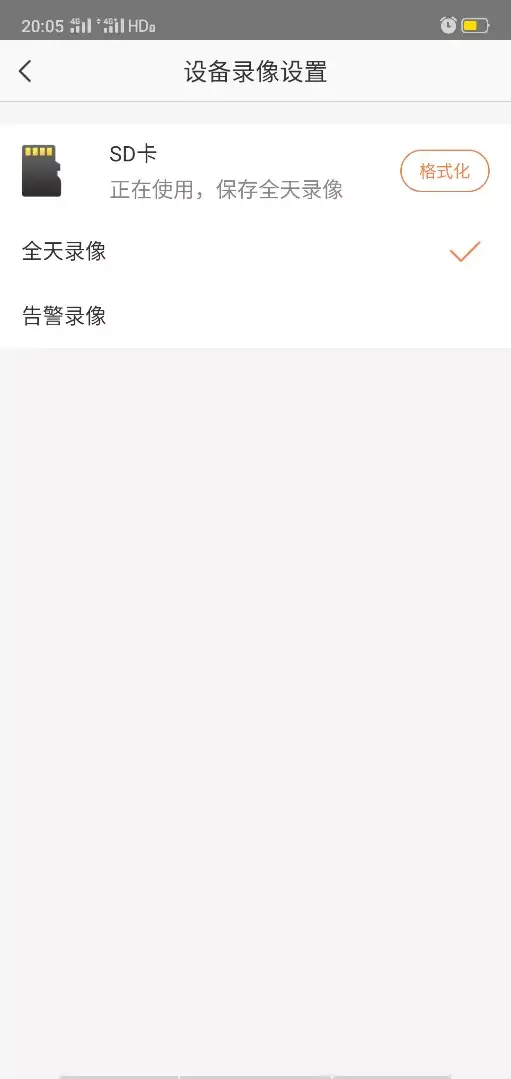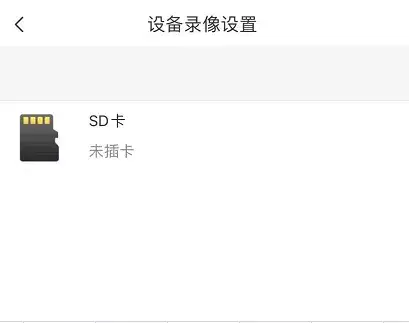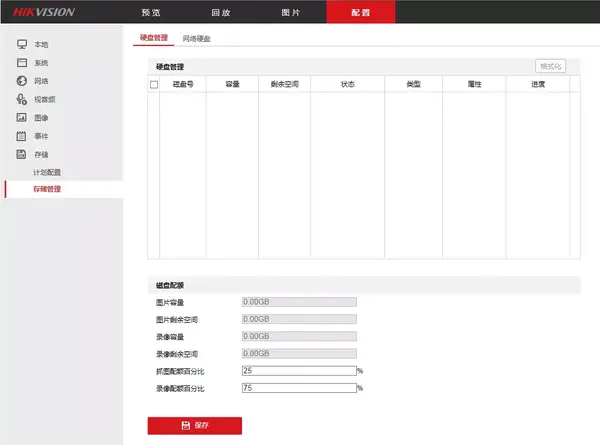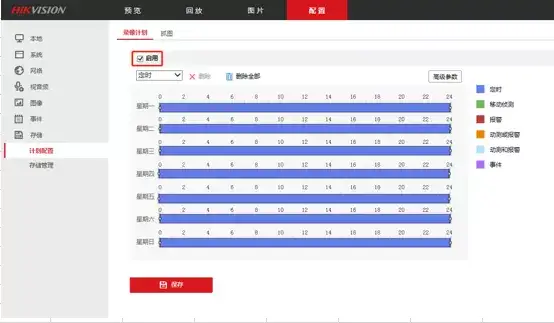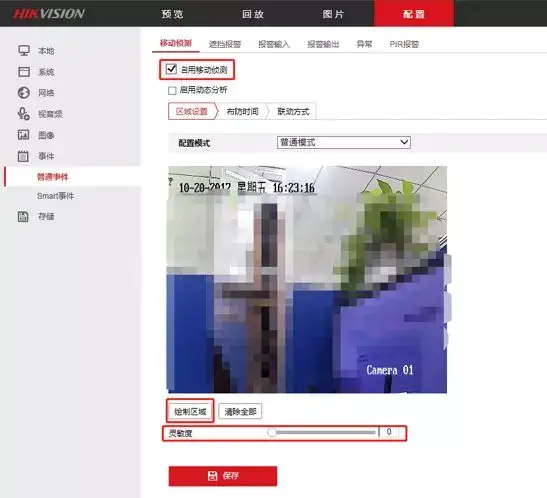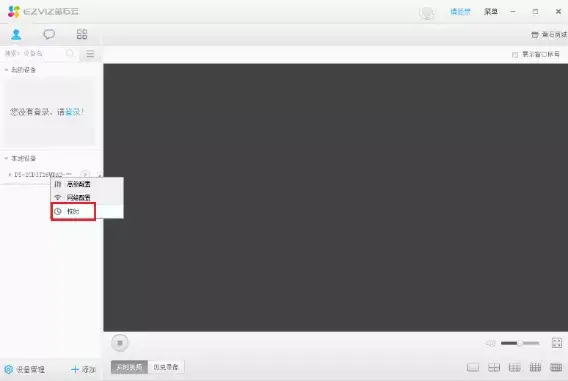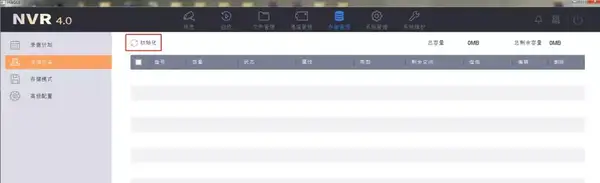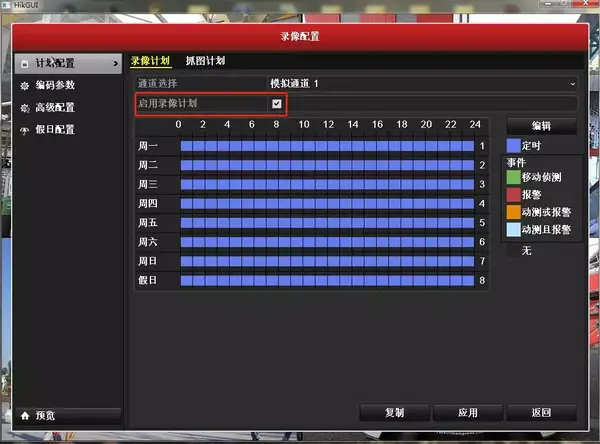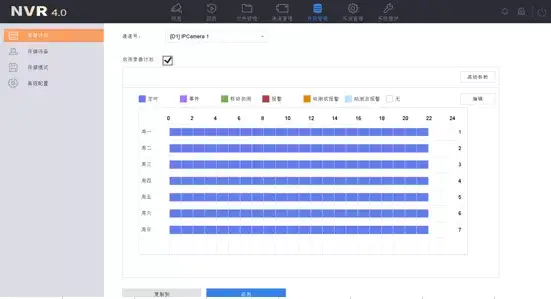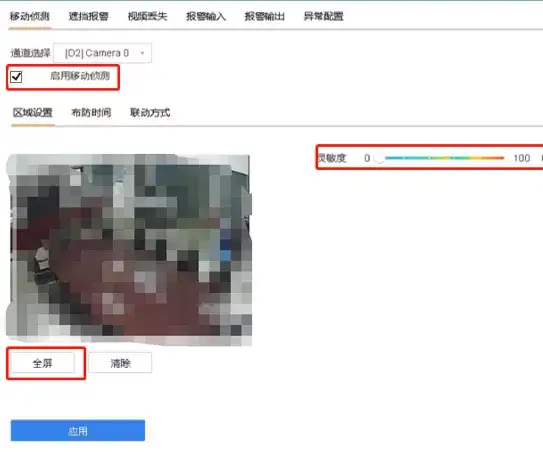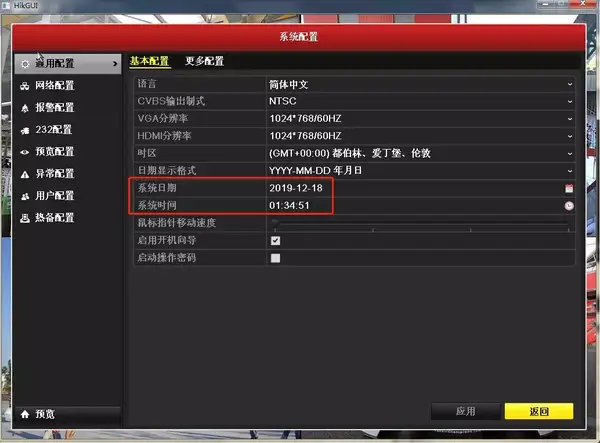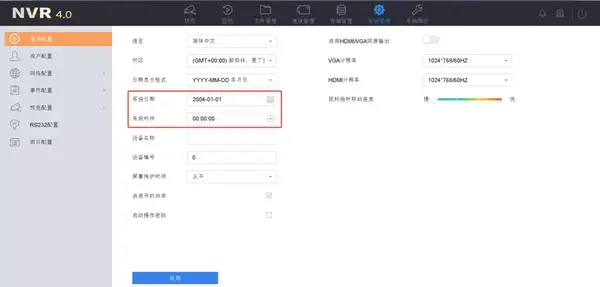萤石云监控没有录像了是怎么回事
我相信很多开店的老板都会在店铺安装监控,市面上监控很多,今天来介绍萤石监控,非常方便好用,下面我们一起了解下,目前,海康有很多设备都支持萤石云远程功能,大家是否有遇到过将设备通过网络添加到萤石云后,在萤石云APP上看不到回放,会有提示“当天没有录像”的情况呢?这是什么原因呢,我们一起来“研究”下。
可能出现的原因:
- 存储介质异常
- 设备对应的录像计划没有生效
- 设备时间不对
一、单独添加摄像机没有录像
检查存储介质是否正常
路径:打开手机萤石云app,在摄像头实时预览画面,点击右上角的小齿轮“设置”,点击“设备录像设置”,查看存储卡状态。
注意:首次使用的SD卡,状态都是“未初始化”,点击“初始化”后才能开始录像。
这里可以看到内存卡的状态,会有“正常”,“异常”,“未插卡”三种。
PS:以实际菜单为准,若萤石云视频APP上无此界面,建议局域网电脑访问摄像头IP地址检查卡状态。
状态“未插卡”,表示设备SD卡未识别到,可以插入SD卡后,再重启相机。也可以用读卡器插入电脑中检查卡本身是否正常。
状态“异常”可以拔插内存卡,或者网页访问摄像机的IP地址格式化内存卡(注:用电脑浏览器访问摄像机IP前,需要先将电脑的IP改为和摄像机的IP在同一个网段再去访问。)
格式化后仍异常或者未插卡,建议换卡测试,内存卡建议使用海康威视视频监控专用卡或者金士顿,闪迪的高速卡。
检查设备录像计划是否生效
若内存卡状态正常,需要确认下设备录像计划是否设置正常。
萤石云APP,设置—设备录像设置,可以设置录像计划,全天录像或者告警录像。
PS:以实际菜单为准,若萤石云视频APP上无此界面,建议局域网电脑访问摄像头IP地址检查录像计划。
网页访问摄像机的IP地址检查录像计划(先将电脑的IP改为和摄像机的IP同一网段再去访问)
如果选择的是移动侦测录像(根据进度条的颜色来判断选择的录像计划),还需要配置摄像机的移动侦测功能才可以。
启用移动侦测,绘制对应的移动侦测区域,设置好灵敏度保存即可。
检查设备时间是否正常
若内存卡状态正常,录像计划也启用了,还是没有录像,我们就需要看下设备实时画面的时间是否正确,如果时间不对,录像就会存储错误的日期里面。
海康摄像机
网页访问摄像机的IP地址校正时间(先将电脑的IP改为和摄像机IP在同一个网段再去访问)
萤石摄像机
通过局域网电脑“萤石工作室”客户端,点击左上角“本地设备”—鼠标右键点击设备—点击“校时”即可。
二、萤石云添加录像机没有录像
检查存储介质是否正常
首先检查硬盘的状态是否正常,如果异常或者不存在,建议关闭录像机,将硬盘重新拔插一下,或者格式化硬盘
NVR3.0(主菜单-硬盘管理)
NVR4.0(存储管理-存储设备)
Ps:若格式化硬盘后,硬盘状态仍异常或者不存在,建议换硬盘测试。
检查设备录像计划是否生效
如果硬盘状态正常,需要检查对应通道的录像计划是否设置。
NVR3.0(主菜单-录像机配置-录像计划)
NVR4.0(存储管理-存储计划)
注意:此时设置的只是第一个通道,需要每个通道都去检查录像计划
如果设置的是移动侦测录像,那么也是一样需要去开启通道的移动侦测功能。
NVR3.0(在主菜单-通道管理-移动侦测)
NVR4.0(系统管理-事件配置-普通事件-移动侦测)
检查设备时间是否正常
如果硬盘状态和录像机计划都正常,还是没有录像,同样,需要确定下设备的时间是否正常。
如果不对可以手动修改时间(需要查看的是图中路径所显示的时间,不是预览画面显示的时间)
NVR3.0(主菜单-系统配置-系统时间)
NVR4.0(系统管理-通用配置-系统时间)